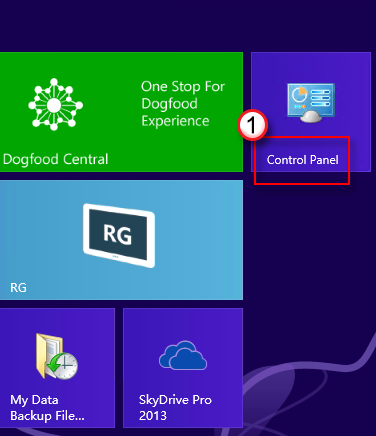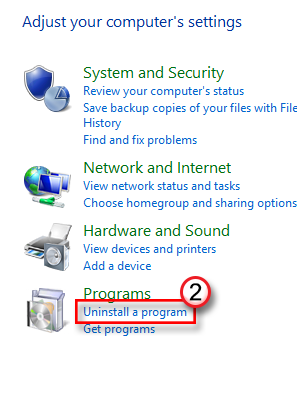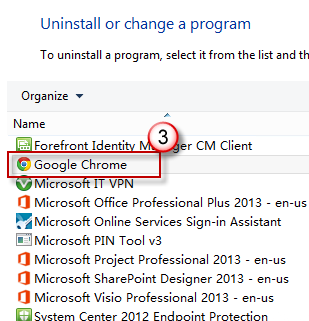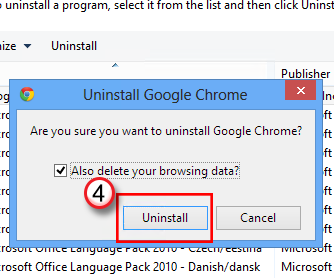Sommige gebruikers kunnen het flashbackprobleem ondervinden wanneer ze op de IE-browser klikken na een upgrade van het systeem naar Windows 8. Een dergelijk probleem kan worden weergegeven omdat sommige conflicten worden veroorzaakt door andere browsers in hetzelfde systeem. Het probleem kan eenvoudig worden opgelost zolang u andere browsers dan IE verwijdert, de computer opnieuw start en opnieuw installeert. Neem bijvoorbeeld de Google Chrome-browser. De stappen voor het verwijderen ervan onder het Venster 8-systeem zijn als volgt: 1. Sluit alle Google Chrome-vensters en -tabbladen. 2. Open het Configuratiescherm (Windows 8: Meer informatie over het openen van het Configuratiescherm).
Ik kijk uit naar uw adviezen en suggesties!

We zijn erg blij dat u dit artikel enkele seconden in het onderstaande feedbackformulier kunt beoordelen nadat u 'Yi Baodian' hebt gebruikt om ons te helpen ons werk te verbeteren. Als u suggesties of ideeën hebt, kunt u ook de 'Aanvullende opmerkingen' invullen. (Als u uw problemen sneller wilt oplossen, kunt u uw technische vragen bespreken in de bijbehorende berichten in de Microsoft-community's)